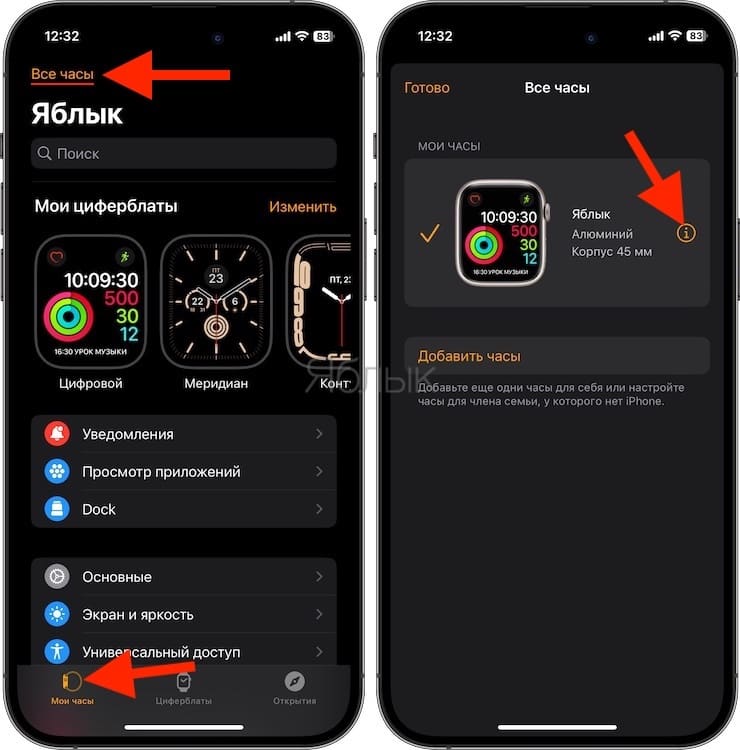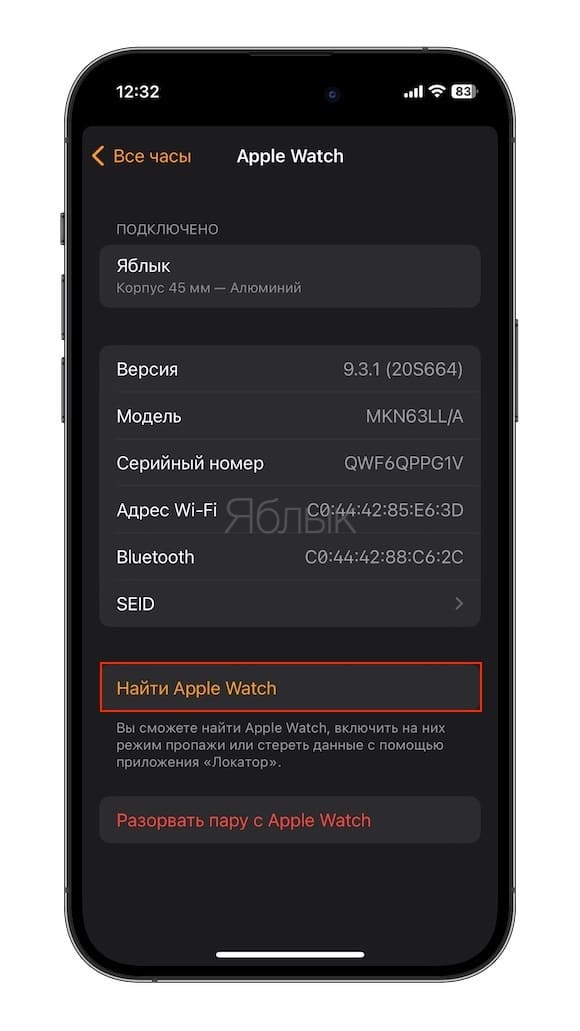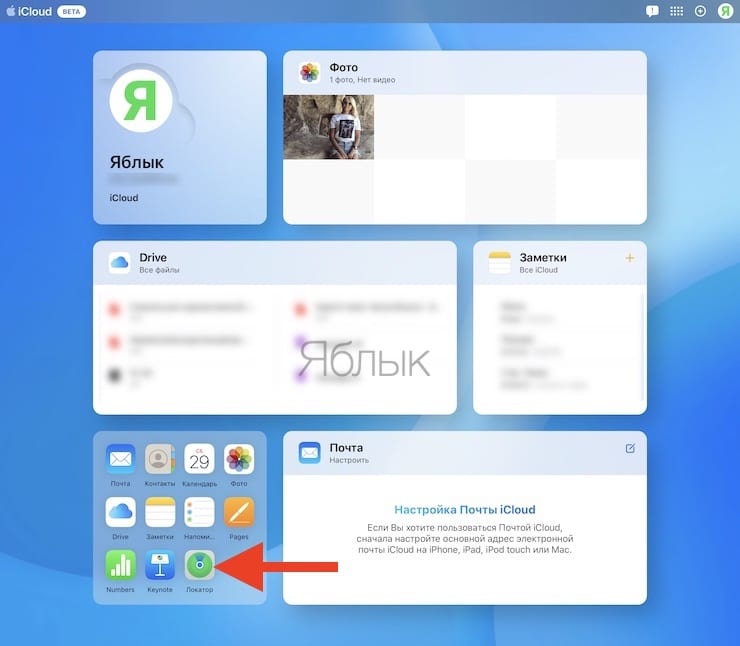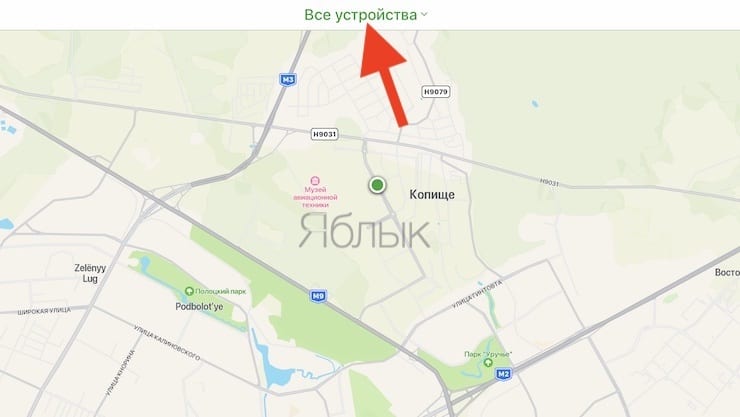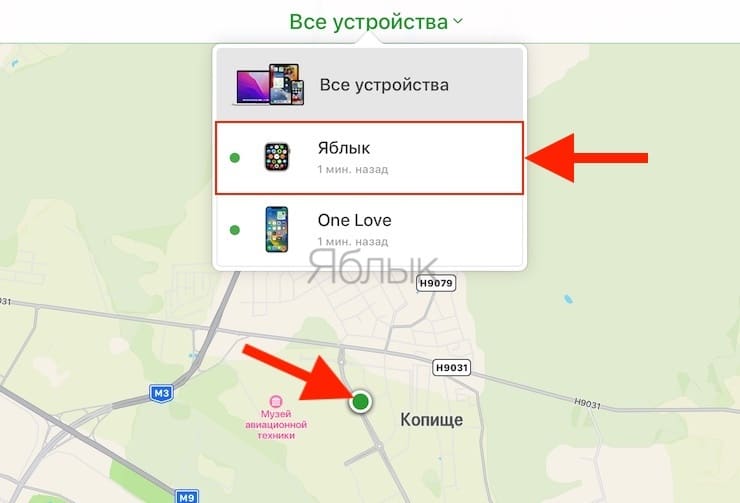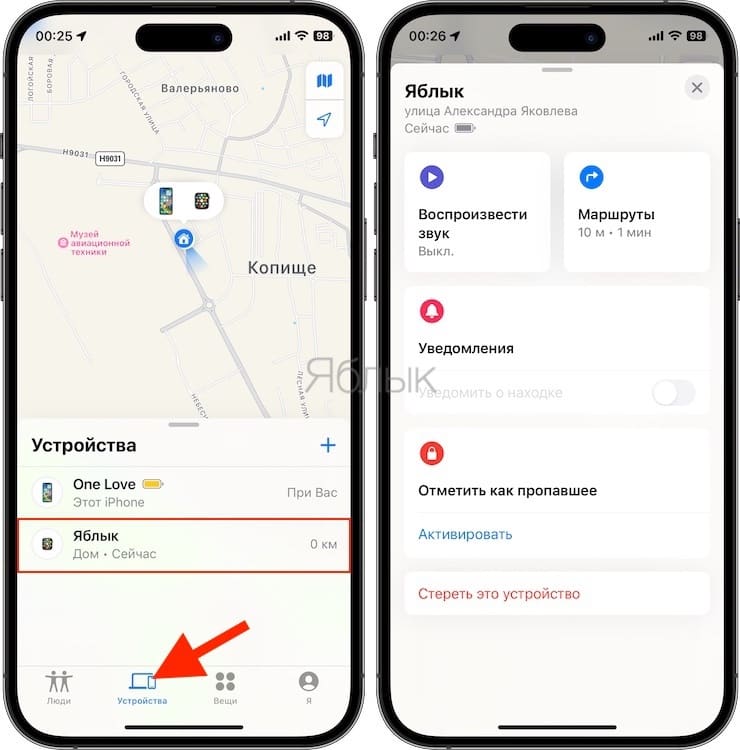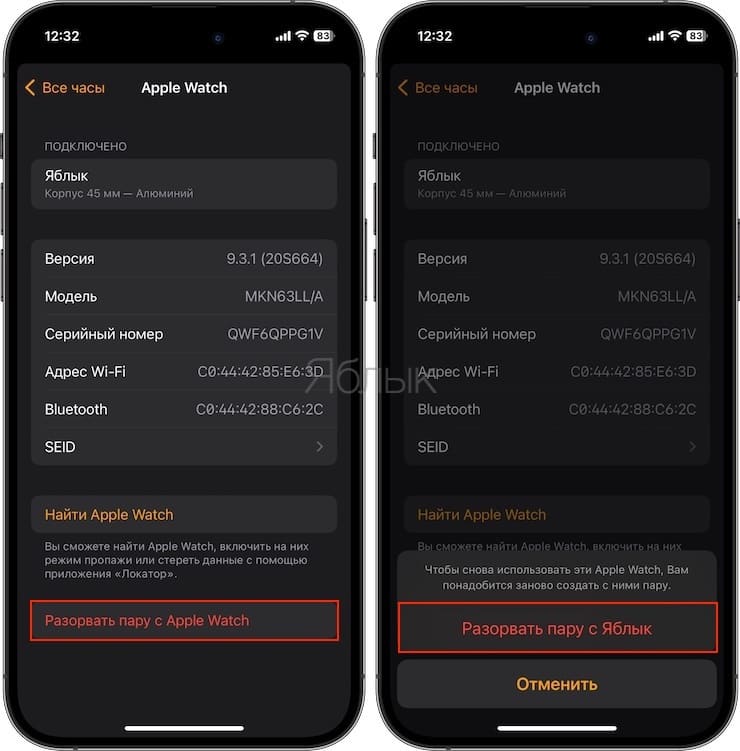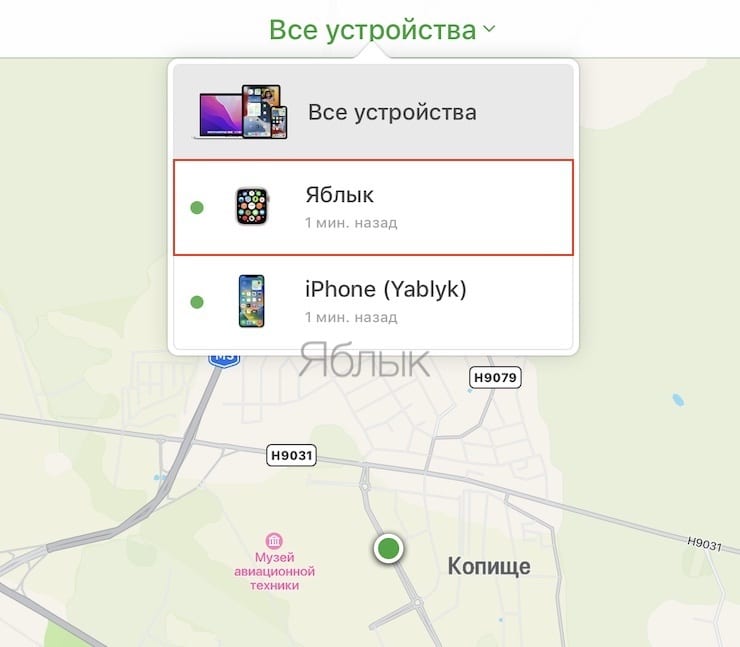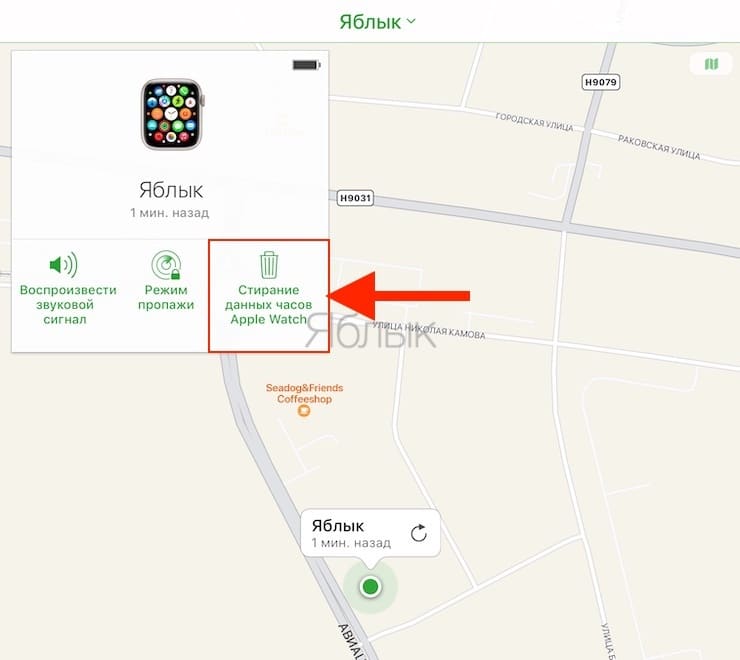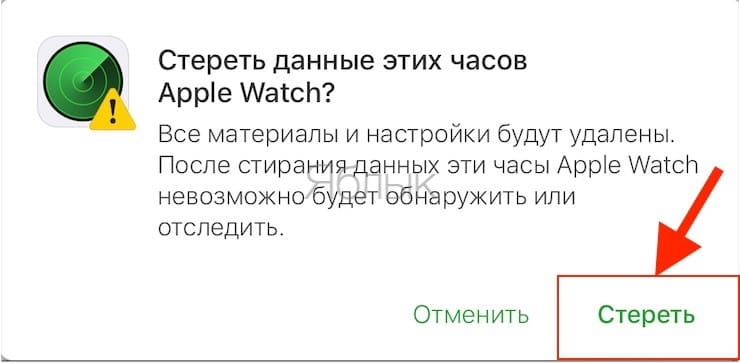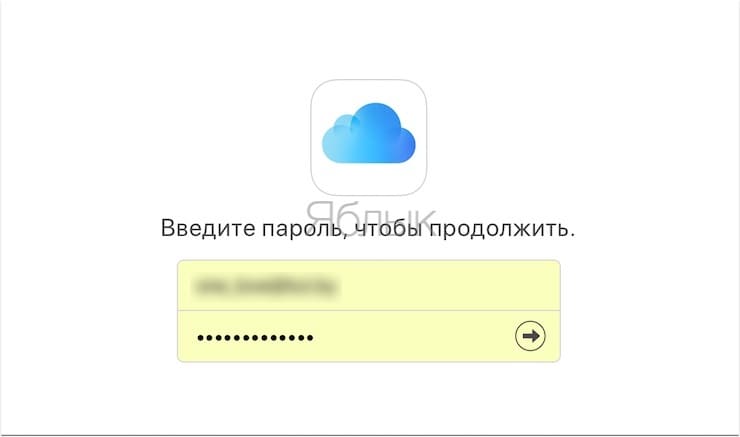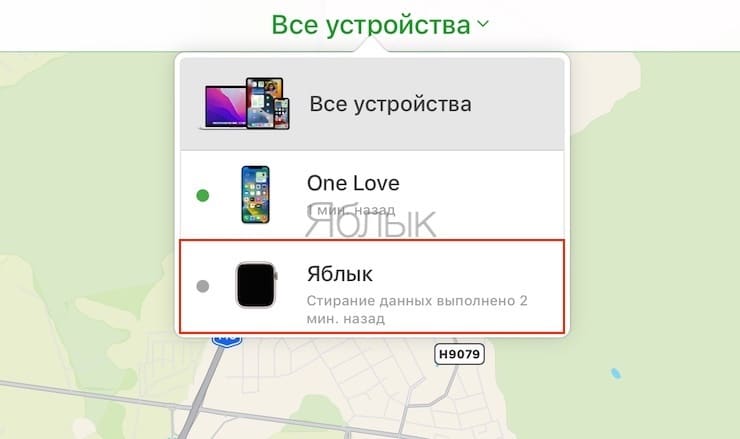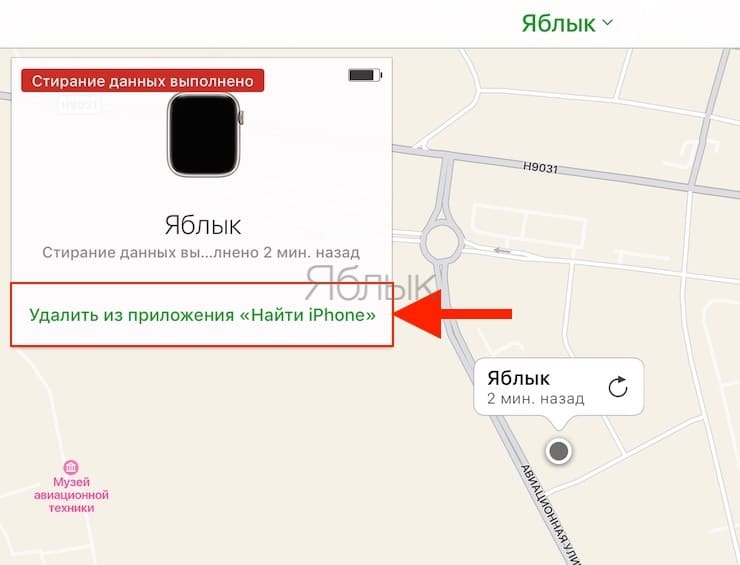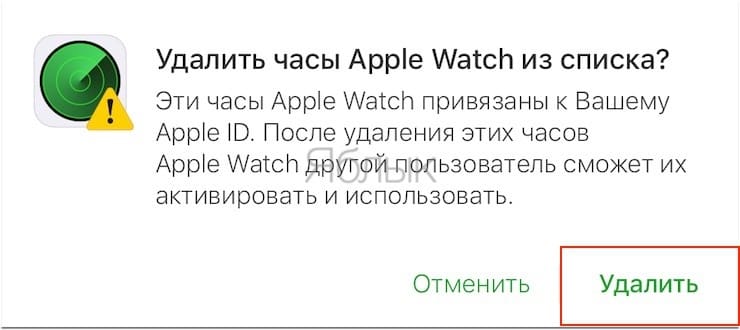Благодаря функции «Блокировка активации» посторонний человек не сможет воспользоваться часами Apple Watch без ведома хозяина при их краже или потере. Как работает «Блокировка активации», как проверить ее состояние и отключить при необходимости, рассказываем в этой статье.
Подписаться на Яблык в Telegram — только полезные инструкции для пользователей iPhone, iPad и Mac t.me/yablykworld.
💚 ПО ТЕМЕ: 3 вида фонарика в Apple Watch: для чего нужны, как включить и выключить.
Что собой представляет «Блокировка активации»?
Блокировка активации может помочь в защите устройства, если оно вдруг попадет в чужие руки. Да и шансы найти пропавшие Apple Watch заметно возрастают. Даже если стереть на устройстве все его данные, блокировка активации не позволит повторно активировать часы без разрешения на то хозяина. Главное не удалять часы из приложения «Локатор» и не терять доступ к Apple ID.
Функция «Блокировка активации» в часах Apple Watch активируется автоматически при создании пары с iPhone. Если на Apple Watch включена «Блокировка активации», то при разрыве пары между часами и iPhone система потребуется ввод пароля и идентификатора Apple ID.
💚 ПО ТЕМЕ: 3 вида фонарика в Apple Watch: для чего нужны, как включить и выключить.
Как проверить состояние блокировки активации на Apple Watch (включена или нет)?
Проверить состояние блокировки активации несложно, это действие выполняется на iPhone, который объединен в пару с часами Apple Watch. Для этого:
1. Откройте приложение Watch на iPhone.
2. Откройте вкладку «Мои часы», а потом в верхней части экрана нажмите на меню «Все часы».
3. Рядом с часами Apple Watch нажмите на кнопку информации «i».
4. Если вы видите строку «Найти Apple Watch» с описанием функции, то «Блокировка активации» точно включена.
Кроме того, посмотреть состояние блокировки активации на Apple Watch можно на сайте icloud.com в веб-приложении Локатор.
Нажмите на выпадающий список Все устройства.
Если в нем и на карте отображаются часы, значит «Блокировка активации» включена.
Что делать, если потерял Apple Watch?
Если так окажется, что вы потеряли свои Apple Watch или кто-то их украл, то помочь в обнаружении пропажи поможет приложение «Локатор». Оно же обеспечит защиту информации в устройстве. Пользователю надо зайти на сайт iCloud.com или же войти в приложение «Локатор» на iPhone (подробно). Этот сервис покажет на карте, где находится потерянное устройство, воспроизведут звуковой сигнал для его точного обнаружения. Есть возможность заблокировать устройство с помощью режима пропажи или же удаленно стереть на нем всю личную информацию.
💚 ПО ТЕМЕ: Как управлять камерой iPhone (фото и видео) с часов Apple Watch: обзор всех возможностей.
Как отвязать Apple Watch от Apple ID и iCloud (отключить блокировку активации) перед отправкой часов в ремонт, продажей или передачей другому пользователю
Если вы собрались отдать свои Apple Watch в ремонт, на техническое обслуживание, продать их или просто передать другому пользователю, то блокировку активации на устройстве следует отключить. Для этого необходимо разорвать связь часов с iPhone. Это делается следующим образом:
1. Разместите Apple Watch рядом с iPhone.
2. Откройте приложение Watch на iPhone.
3. Перейдите во вкладку «Мои часы», в верхней части экрана нажмите на меню «Все часы».
4. Рядом с изображением часов нажмите на кнопку информации «i».
5. Нажмите на опцию «Разорвать пару с Apple Watch».
6. Введите пароль учетной записи Apple ID и повторно подтвердите свои действия.
💚 ПО ТЕМЕ: Режим энергосбережения на Apple Watch – как включить и пользоваться.
Как отключить блокировку активации (отвязать часы от Apple ID и iCloud) на сайте iCloud.com?
Если вы не имеете доступа к своему iPhone или Apple Watch, то блокировку активации можно отключить удаленно. Для этого:
1. Перейдите на сайт iCloud.com, для входа вам понадобится использовать свой идентификатор Apple ID.
2. Откройте веб-приложение Локатор.
3. В верхней части экран нажмите на выпадающий список «Все устройства» и выберите Apple Watch в списке устройств (нажмите на них).
4. В появившемся окне нажмите «Стирание данных часов Apple Watch» и подтвердите действие.
5. Чтобы продолжить введите пароль от Apple ID.
6. После стирания часов они все равно будут доступны в списке Все устройства, но их экран уже будет отображаться черным цветом. Нажмите на часы Apple Watch в списке устройств.
7. Нажмите кнопку-ссылку Удалить из приложения «Найти iPhone», чтобы отключить блокировку активации на Apple Watch и отвязать их от Apple ID и iCloud.
Подтвердите действие и введите пароль от Apple ID.
После выполнения этих действий, другой пользователь сможет активировать эти Apple Watch и объединить их в пару со своим iPhone.
🔥 Смотрите также: